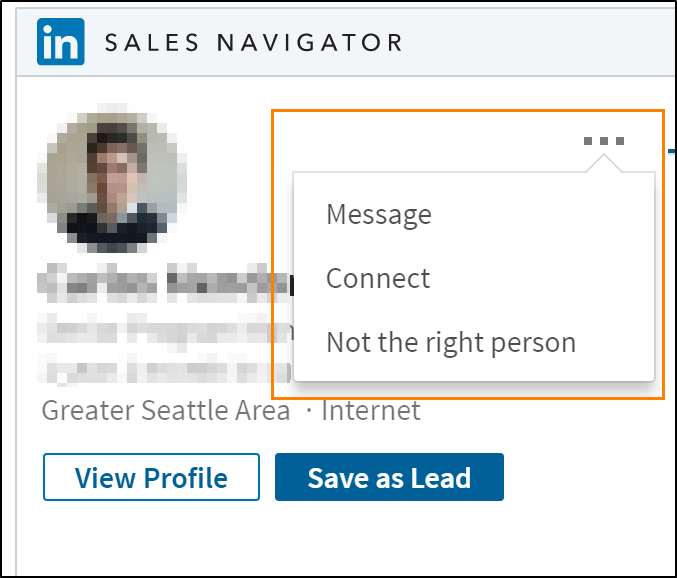Exibir e trabalhar com controles do LinkedIn Sales Navigator em formulários
Para usar os controles do Sales Navigator, um administrador precisa habilitar a integração do Sales Navigator e você precisa ser um Titular da estação do LinkedIn Sales Navigator. Para personalizar o formulário com controles do Sales Navigator, um personalizador precisar adicionar os controles a um formulário.
Visualização dos controles no formulário
No Dynamics 365, abra o aplicativo Vendas.
Se a organização tiver adicionado os controles do LinkedIn a alguns dos formulários, você encontrará os controles integrados. Um administrador ou personalizador do sistema pode adicionar controles aos formulários.
Se você não tiver entrado no LinkedIn Sales Navigator, selecione Entrar no controle.
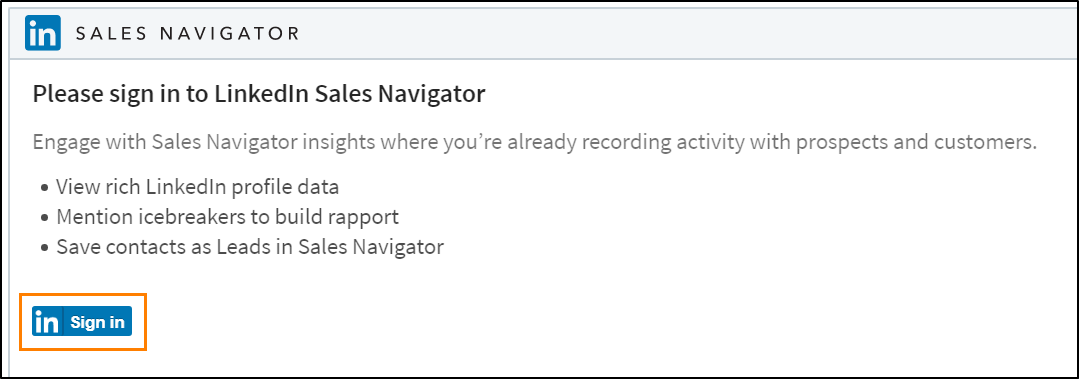
Uma caixa de diálogo pop-up é exibida para fornecer consentimento para as permissões que o aplicativo exige.
Observação
Para exibir a caixa de diálogo pop-up de consentimento no navegador, permita pop-ups do URL de sua organização
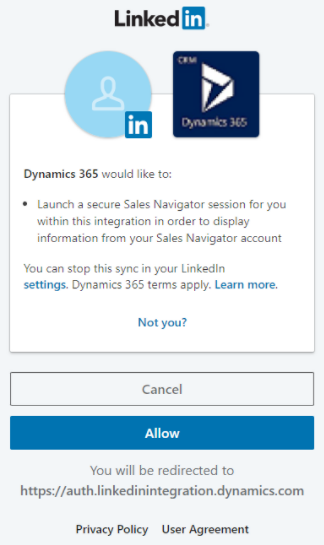
Selecione Permitir.
Trabalho com os controles do Sales Navigator
Os controles de cliente potencial e conta funcionam comparando-se alguns parâmetros de entrada recebidos do Dynamics 365 com perfis de membro e empresas do LinkedIn, como:
Controle de cliente potencial do LinkedIn Sales Navigator: sobrenome (principal), nome, email, cargo, nome da empresa e mais campos do LinkedIn
Controle de conta do LinkedIn Sales Navigator: nome da empresa (principal), site da empresa e mais campos do LinkedIn
Quando uma correspondência é encontrada, o controle mostrará as informações relacionadas sobre o perfil do membro ou da empresa e persistirá ao carregar o formulário novamente. Você também pode salvar clientes potenciais recomendados como novos clientes potenciais no Sales Navigator.
Seleção da correspondência correta dentre várias opções
Se o sistema não encontrar uma correspondência exclusiva para o perfil de uma pessoa, ele sugerirá possíveis correspondências.
Escolha Correspondência no perfil correto para mapeá-la ao registro relacionado.
Alteração de uma correspondência incorreta
Se o controle não carregar o perfil correto na primeira correspondência, você poderá modificar a correspondência permanentemente.
- Escolha o menu "..." (mais comandos).
- Escolha a opção Não é a pessoa certa.
- Encontre uma correspondência correta no LinkedIn com a interface de pesquisa.
- Além disso, você pode enviar aos membros do LinkedIn uma solicitação para Conexão ou Mensagem usando o InMail do Sales Navigator.
Como encontrar uma correspondência de empresa para uma conta
Se não houver uma conta da empresa associada ao perfil de uma pessoa, então nenhum perfil da empresa será sugerido. Você pode usar a interface de pesquisa para encontrar a empresa certa e correspondê-la à conta relacionada.
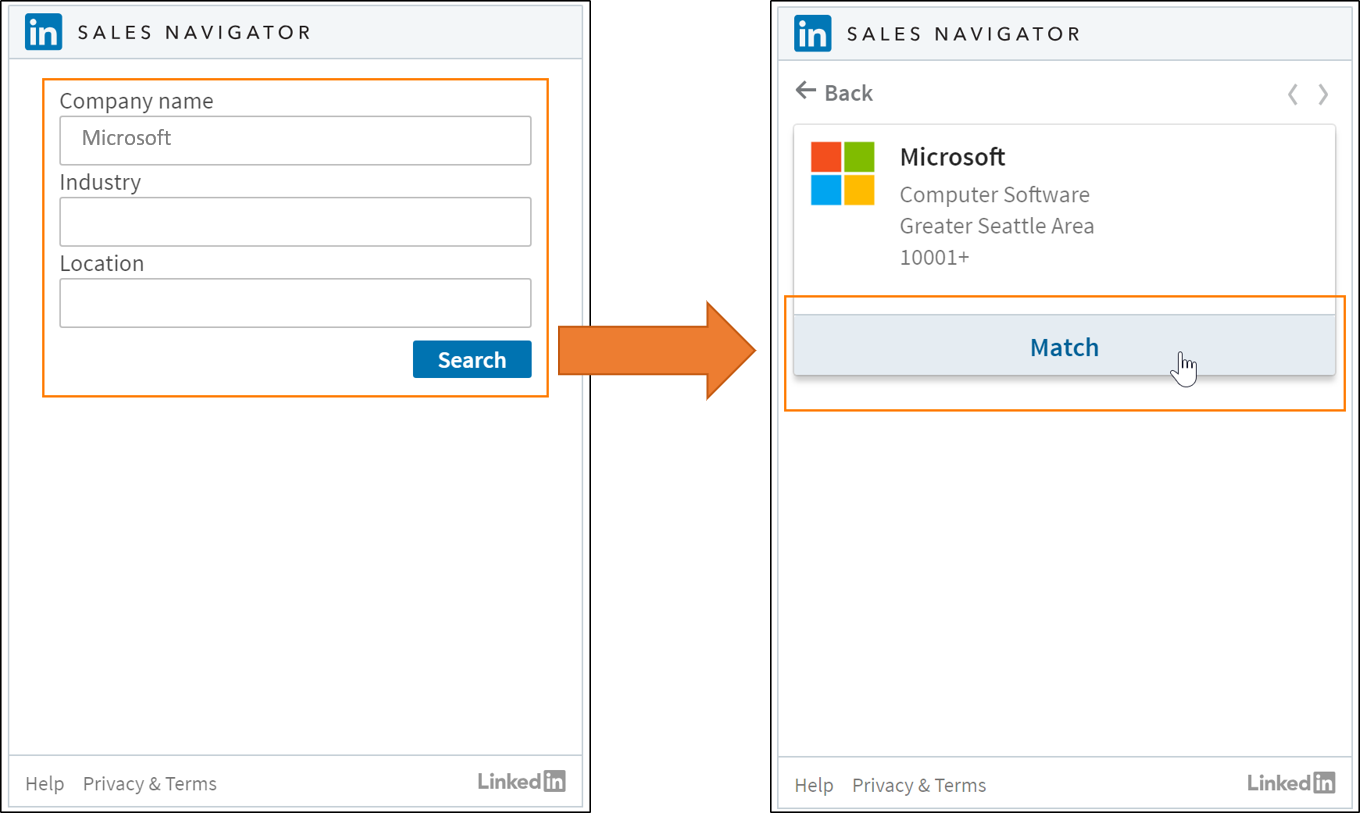
- Insira o nome e outros detalhes conhecidos da empresa que você está procurando.
- Selecione Pesquisar.
- Analise a correspondência sugerida e escolha Correspondência para associá-la à conta relacionada.
Confira também
Visão geral das soluções do LinkedIn Sales Navigator
Instalar e configurar controles do LinkedIn Sales Navigator
Personalizar formulários para mostrar controles do Sales Navigator
Comentários
Em breve: Ao longo de 2024, eliminaremos os problemas do GitHub como o mecanismo de comentários para conteúdo e o substituiremos por um novo sistema de comentários. Para obter mais informações, consulte https://aka.ms/ContentUserFeedback.
Enviar e exibir comentários de